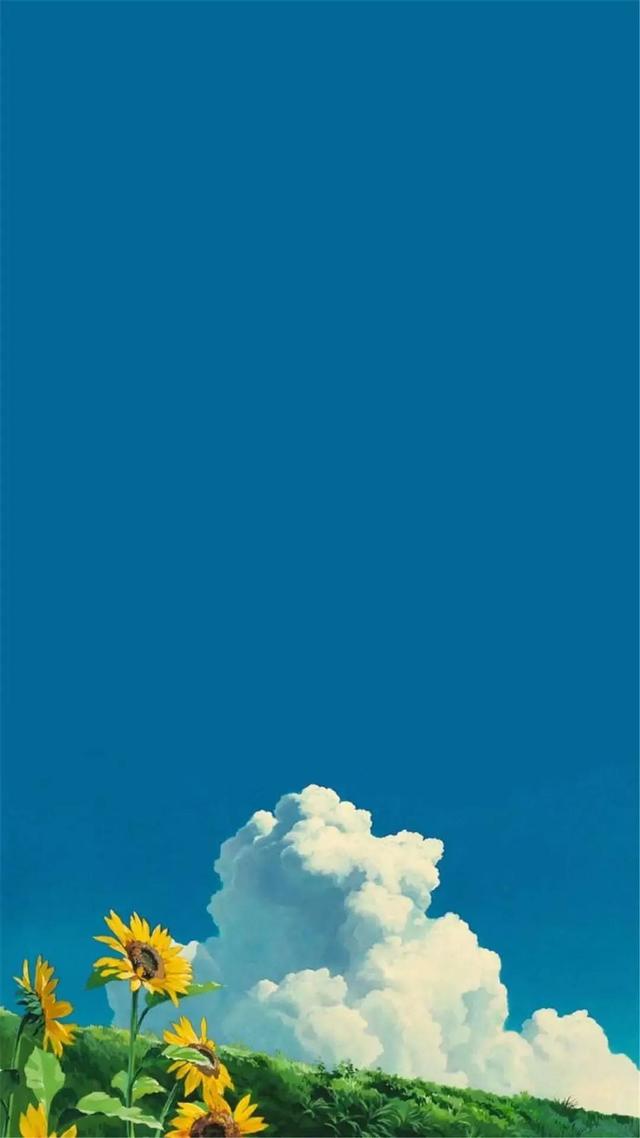word快速換行對齊?Hello大家好,我是幫幫今天跟大家分享一下Word字串快速對齊技巧,再也不用傻傻敲空格,實用簡單不勞心,接下來我們就來聊聊關于word快速換行對齊?以下内容大家不妨參考一二希望能幫到您!

Hello大家好,我是幫幫。今天跟大家分享一下Word字串快速對齊技巧,再也不用傻傻敲空格,實用簡單不勞心。
有個好消息!為了方便大家更快的掌握技巧,尋找捷徑。請大家點擊文章末尾的“了解更多”,在裡面找到并關注我,裡面有海量各類模闆素材免費下載,我等着你噢^^<——非常重要!!!
メ大家請看範例圖片,word文檔中,如何将不同的字串内容分開,傳統做法就是字串間敲擊空格,形成占位對齊。メ
メ這種方法對于多内容并不科學,還容易眼睛看花。メ
メ我們可以用簡單的方法,框選文字内容——右鍵設置段落。メ
メ在縮進和間距設置中,點擊制表位。メ
メ然後我們在制表位位置輸入想要對齊的刻度,大家可以查看标尺的刻度位置,選擇左對齊,無,點擊設置。メ
メ設置完畢,我們點擊确定。メ
メ我們在每個字串前面按下TAB鍵,自動對齊标尺22的位置,快捷簡單。メ
メ複雜工作輕松做,一鍵對齊超輕松,大家趕緊學起來。メ
下載方法!幫幫将每天定時更新各種模闆素材,獲取方式。
1、請在評論區評論 點贊^o^
2、點擊關注,關注本頭條号
3、進入頭條号頁面,右上角私信功能,私信回複“表格”,直接獲取各類素材。
更多精彩资讯请关注tft每日頭條,我们将持续为您更新最新资讯!